CorelDRAW软件提供了多种工具和选项来给图形上色,让你创建充满活力的设计,那么CorelDRAW怎么给图形上色?下面就一起来看吧。
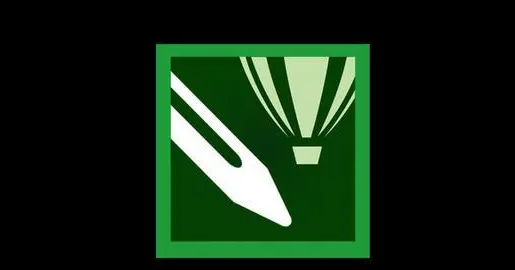
给图形上色操作方法介绍
1,首先,我们启动CorelDRAW。
2,然后安Ctrl+N新建或打开需要上色的作品。
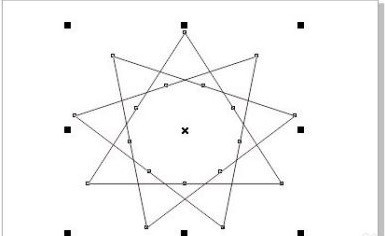
3,然后,我们找到右侧调色板。
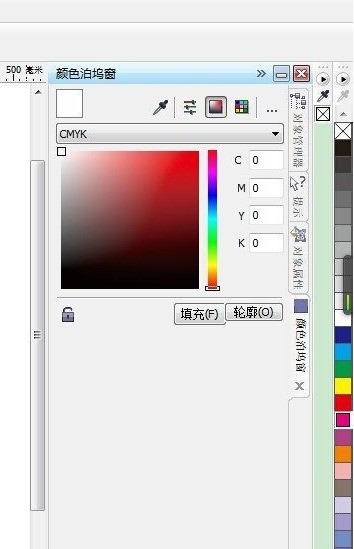
4,选中我们需要进行填充颜色的图形,点击需要填充的颜色,即可将图形进行颜色的填充。
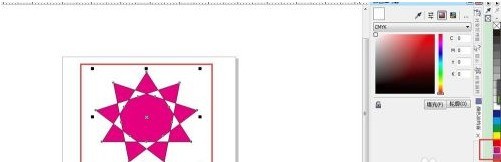
5,如果我们对默认的颜色不满意,这时,我们点击右侧CMYK调色板可以自定义颜色。

6,自定义好颜色参数之后点击【填充】。
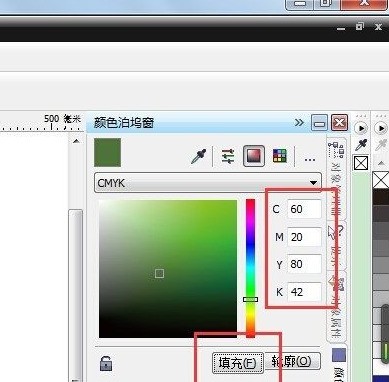
7,这时,我们就能看到图形的颜色变成我们自定义的颜色了。

文明上网,理性发言,共同做网络文明传播者